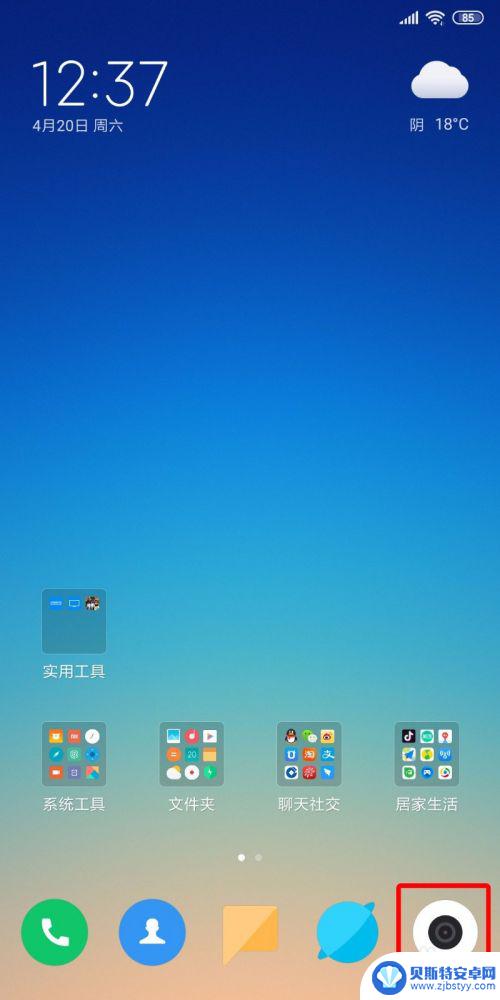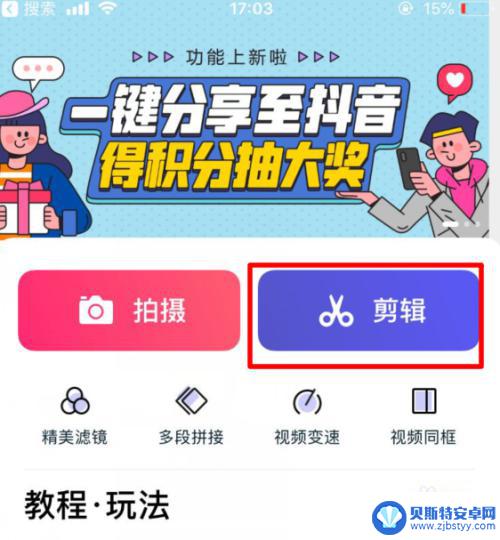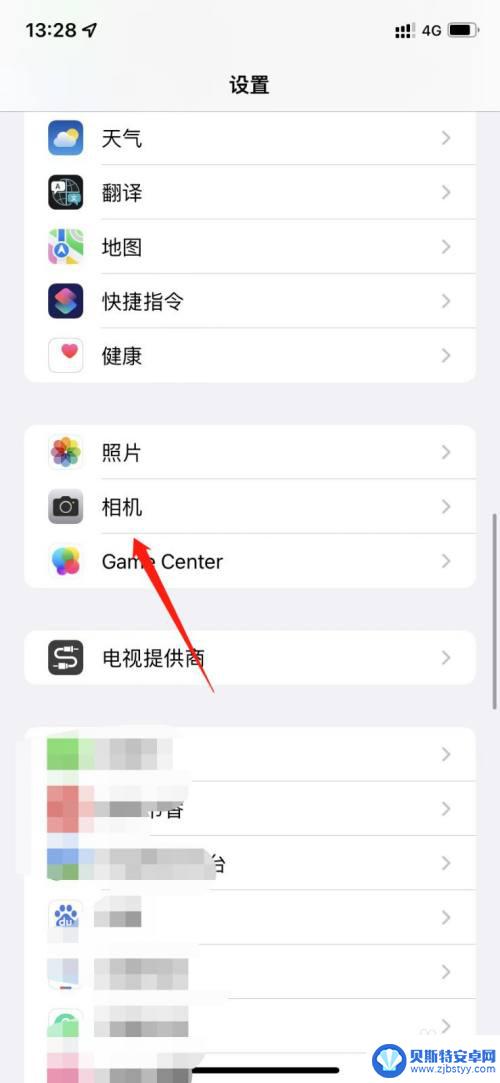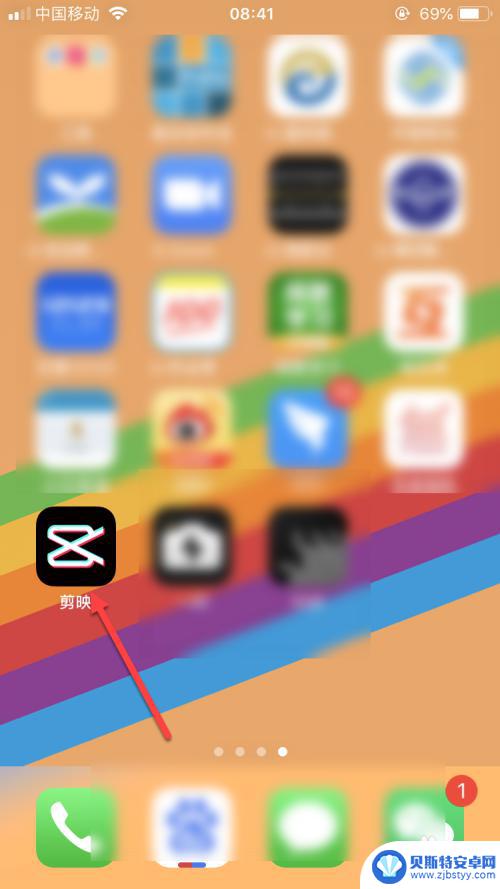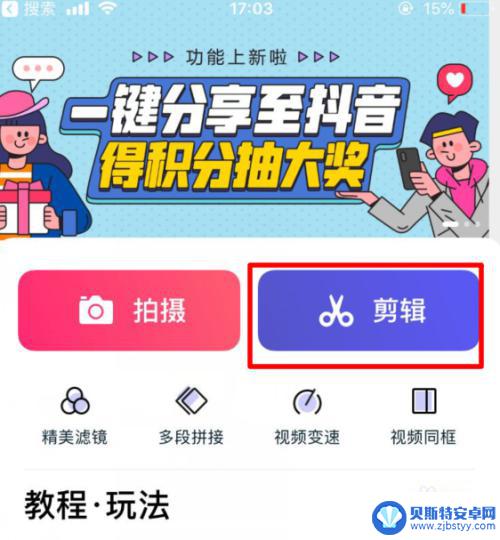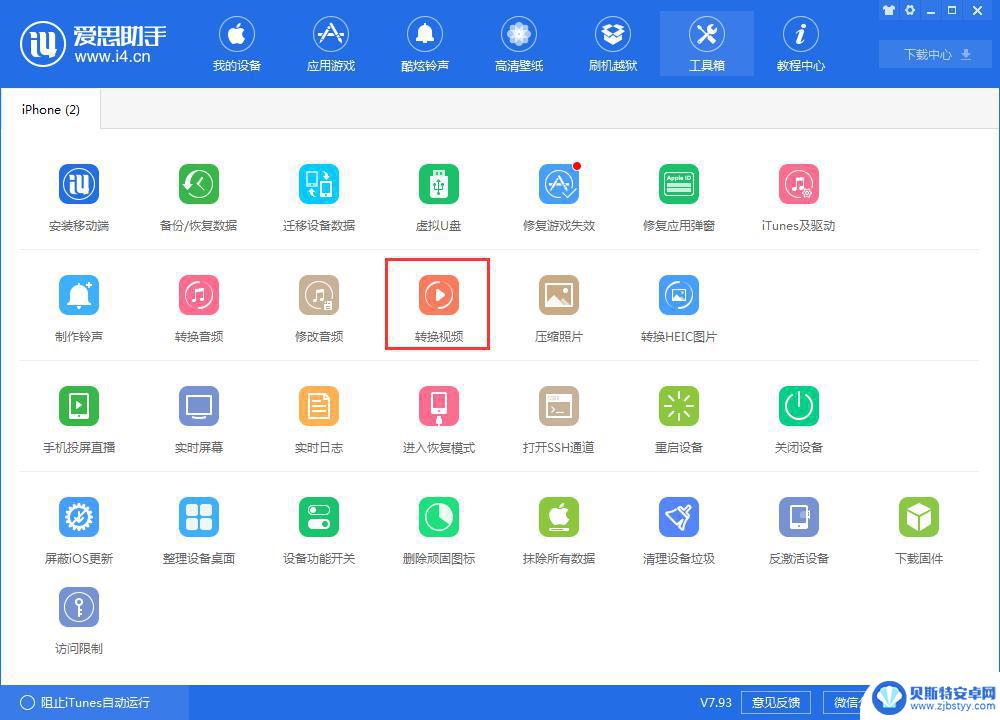手机如何转换视频像素 如何在手机上调整视频大小
随着移动设备的普及,手机不仅仅作为通讯工具,也成为了我们生活中必不可少的娱乐工具,而其中最受欢迎的功能之一就是视频播放。有时候我们会遇到一些视频像素不符合要求的情况,这时候就需要对手机上的视频进行转换和调整大小。手机如何转换视频像素,又如何在手机上调整视频大小呢?本文将为大家详细介绍。
如何在手机上调整视频大小
具体方法:
1.打开手机进入后,选择快剪辑应用进入,点击主界面的剪辑的选项。
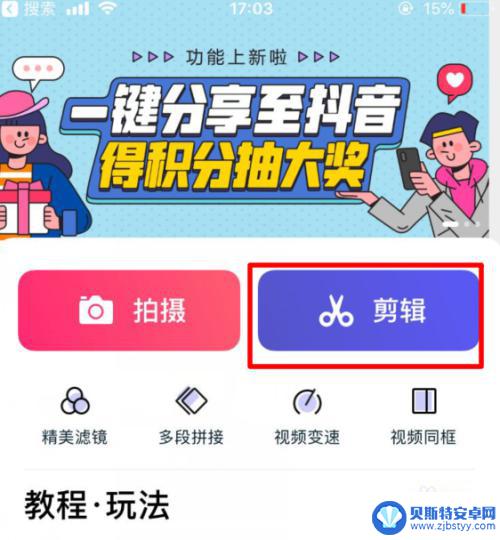
2.点击后,在手机中选择需要编辑的视频,点击下方的导入。
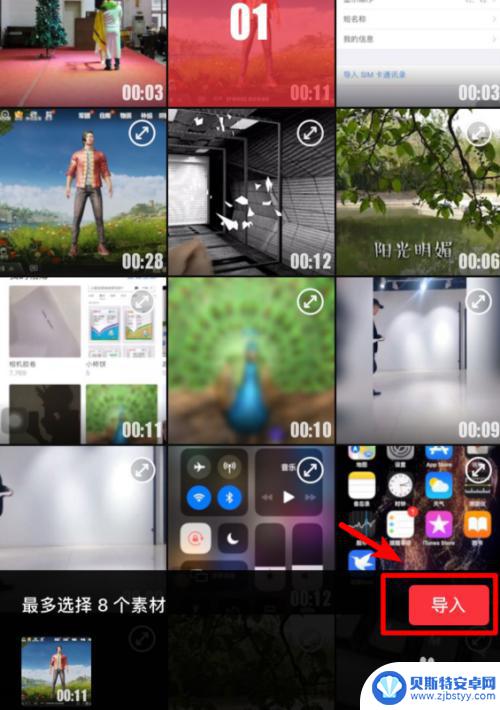
3.导入后,根据页面提供的比例,选择视频比例后,点击确定。
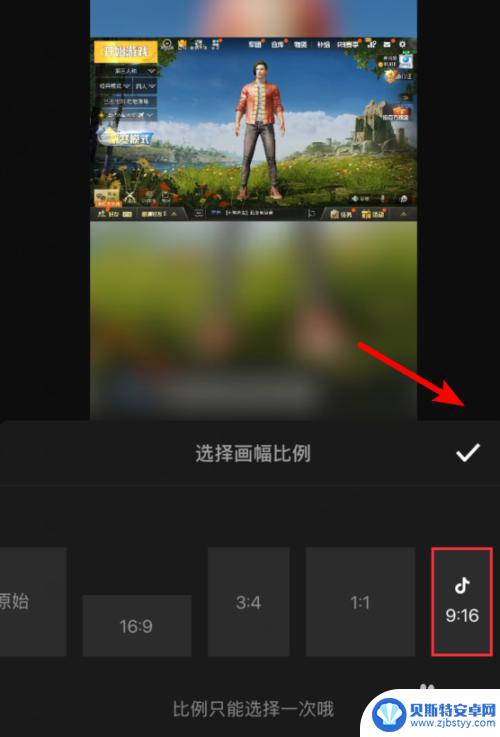
4.点击后,视频比例会发生改变,这时点击右上方的下一步。
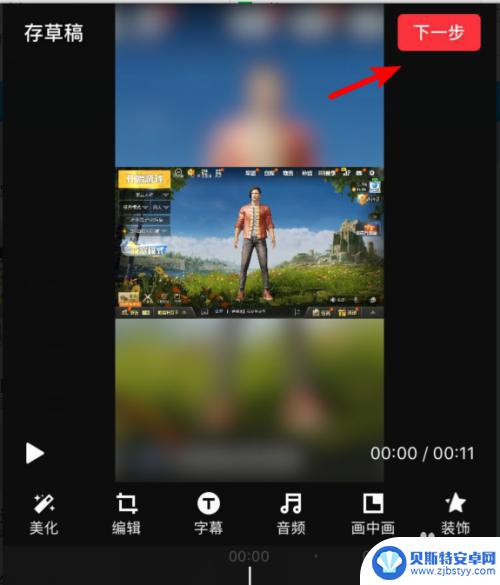
5.点击后,在视频界面,点击生成的选项。

6.点击后,在下方的清晰度中,选择自定义或者原画质的选项。
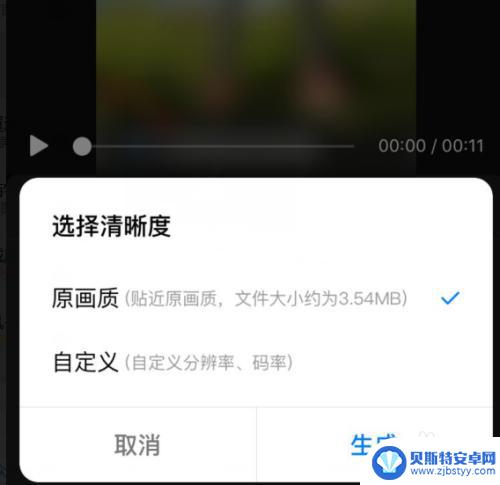
7.点击后,在设置界面。通过拖动分辨率和码率,就可以调整视频的分辨率和大小。调整后,点击生成的选项。
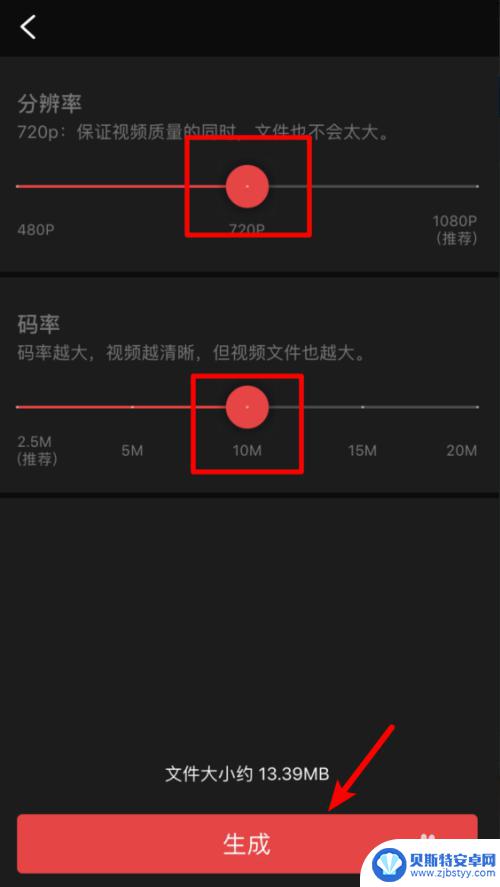
8.点击后,页面会生成编辑后的视频,生成完毕后,即可修改视频的大小和分辨率。
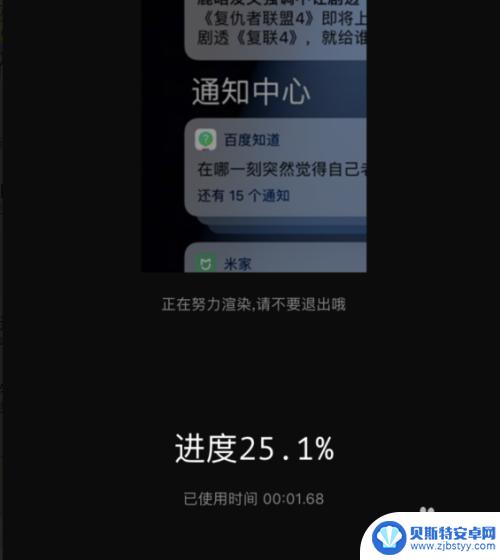
以上就是手机如何转换视频像素的全部内容,有需要的用户可以按照以上步骤进行操作,希望能对大家有所帮助。
相关教程
-
手机录视频时怎么设置像素 手机录像时如何调整视频文件的分辨率大小
在现如今的社交媒体时代,手机录制视频已经成为了我们生活中不可或缺的一部分,有时候我们可能会遇到录制视频时画质不清晰的问题,这时候就需要调整视频文件的分辨率大小。要想解决这个问题...
-
手机视频画面大小怎么调整 手机如何调整视频分辨率
手机视频画面大小怎么调整,手机如何调整视频分辨率,这是许多手机用户常常遇到的问题,在不同的情况下,我们可能需要调整手机视频画面的大小以适应不同的需求。有时候,我们可能希望将视频...
-
苹果手机微信视频如何前置 苹果手机微信视频镜像调整
苹果手机微信视频如何前置?苹果手机微信视频镜像调整功能让用户更方便地进行视频通话或录制视频,通过简单的操作,用户可以在微信视频通话或录制视频时调整镜像效果,确保自己在镜头中呈现...
-
怎么调视频的大小 手机 剪映如何缩放视频大小
现今随着手机摄影的普及和视频剪辑软件的发展,越来越多的人开始尝试在手机上进行视频剪辑,而在视频剪辑过程中,如何调整视频的大小成为了一个常见的问题。在使用剪映等视频剪辑软件时,调...
-
手机视频放大后怎么变大 手机如何调整视频大小和分辨率
随着智能手机的不断发展,我们现在能够轻松地拍摄和观看高清视频,有时候我们可能会遇到一些问题,比如手机视频太小,难以清晰地观看。手机视频放大后怎么变大呢?手机又如何调整视频大小和...
-
苹果手机视频怎么转换成mp4 如何转换iPhone手机的视频格式
随着iPhone手机的普及,我们经常会遇到一个问题,就是苹果手机拍摄的视频格式无法在其他设备上播放,苹果手机视频转换成MP4格式成为了许多人的需求。如何转换iPhone手机的视...
-
手机能否充值etc 手机ETC充值方法
手机已经成为人们日常生活中不可或缺的一部分,随着手机功能的不断升级,手机ETC充值也成为了人们关注的焦点之一。通过手机能否充值ETC,方便快捷地为车辆进行ETC充值已经成为了许...
-
手机编辑完保存的文件在哪能找到呢 手机里怎么找到文档
手机编辑完保存的文件通常会存储在手机的文件管理器中,用户可以通过文件管理器或者各种应用程序的文档或文件选项来查找,在手机上找到文档的方法取决于用户的手机型号和操作系统版本,一般...
-
手机如何查看es文件 手机ES文件浏览器访问电脑共享文件教程
在现代社会手机已经成为人们生活中不可或缺的重要工具之一,而如何在手机上查看ES文件,使用ES文件浏览器访问电脑共享文件,则是许多人经常面临的问题。通过本教程,我们将为大家详细介...
-
手机如何使用表格查找姓名 手机如何快速查找Excel表格中的信息
在日常生活和工作中,我们经常需要查找表格中的特定信息,而手机作为我们随身携带的工具,也可以帮助我们实现这一目的,通过使用手机上的表格应用程序,我们可以快速、方便地查找需要的信息...